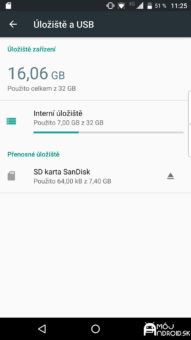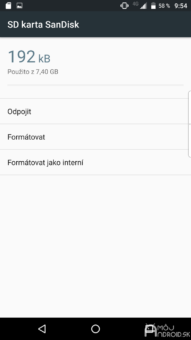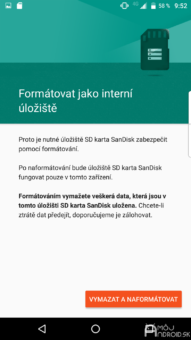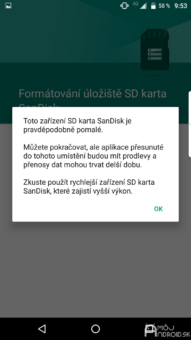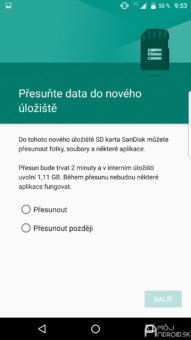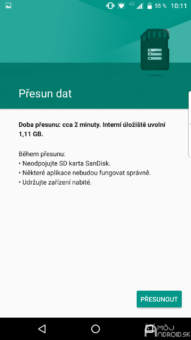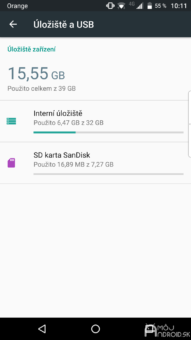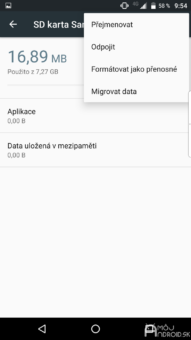Ak máte zariadenie s Androidom 6.0 Marshmallow a novším, a trpíte nedostatkom internej pamäte vo svojom zariadení, tak pokračujte v čítaní tohto návodu. Práve v tomto článku vám totižto ukážeme, ako si z microSD karty môžete urobiť interné úložisko, na ktoré si okrem fotografií, videa a dokumentov môžete ukladať aj samotné aplikácie a ich dáta.
Čo na to potrebujem?
Smartfón alebo tablet, ktorý má operačný systém Android 6.0 a novší, pričom má aj slot na microSD karty. Ak máte zariadenie Samsung, LG alebo Sony, potrebujete aj počítač s funkčnými ADB nástrojmi. A v neposlednom rade je potrebná aj pamäťová karta microSD ľubovoľnej kapacity. Odporúčame však kvalitnejšie karty, ktoré majú rýchlosť minimálne Class 10, prípadne UHS (ľubovoľná verzia), inak budú aplikácie uložené na takejto karte spomalené.
Na čo treba myslieť
Pokiaľ sa rozhodnete, že vašu pamäťovú kartu premeníte na interné úložisko, musíte myslieť na niekoľko faktov. Pamäťové karty sú pomalšie ako čipy internej pamäte integrované do zariadenia. To znamená, že aplikácie uložené na pamäťovej karte, ktorá sa tvári ako interné úložisko, môžu pracovať pomalšie. Ak si chcete byť istí, že budú fungovať korektne, kúpte si naozaj rýchlu pamäťovú kartu.
Druhým faktorom, na ktorý je potrebné myslieť, je šifrovanie. Pamäťová karta premenená na interné úložisko bude automaticky systémom zašifrovaná a nebude sa dať použiť na žiadnom inom zariadení, pokiaľ ju spätne nenaformátujete na “prenosné úložisko”. Ak máte teda napríklad pamäťovú kartu s kapacitou 128 GB, ktorú chcete používať aj na prenos dát medzi smartfónom a PC (cez slot na microSD/SD karty v PC), naformátujte na interné úložisko len časť kapacity (ako na to, vám prezradíme v ďalších krokoch návodu).
Nevýhodou šifrovania je aj to, že po poškodení sa z pamäťovej karty jednoducho nedajú obnoviť dáta. Natrvalo o ne prídete, pretože budú zašifrované a žiadne iné zariadenie ako váš smartfón ich nebude vedieť prečítať. Aj preto vám opäť zdôrazňujeme, že vám v tomto prípade odporúčame použiť naozaj kvalitné pamäťové médium, za ktoré je nutné priplatiť si nejaké to euro. Nespornou výhodou pamäťovej karty formátovanej na interné úložisko je ale rozšírenie pamäte zariadenia, do ktorého si môžete nainštalovať viac aplikácií aj náročnejších Android hier.
Ako naformátovať kartu priamo v smartfóne?
Takmer všetci výrobcovia (okrem Samsungu, LG, Sony a niekoľkých ďalších) ponúkajú priamo v nastaveniach zariadenia možnosť formátovania karty na interné úložisko. Vedzte, že ak podstúpite tento krok, prídete o všetky dáta na pamäťovej karte. Ak ich chcete zachovať, tak si ich predtým zálohujte. Urobili ste tak? V tom prípade môžeme prejsť rovno na návod:
- Vložte do zariadenia microSD kartu
- Prejdite do Nastavenia > Úložisko > microSD karta (zobrazí vám jej názov a kapacitu)
- V pravom hornom rohu kliknite na Možnosti / Nastavenia (tri bodky) a zvoľte Formátovať na interné úložisko.
- Ak túto možnosť nevidíte, musíte prejsť na ďalší odsek tohto návodu. Ak ju vidíte, potvrďte, že chcete kartu formátovať a počkajte, kým sa tak udeje.
- Počas formátovania nerobte nič so svojím zariadením a nevyberajte pamäťovú kartu zo smartfónu. Ak tak urobíte v strede procesu, môžete ju trvalo poškodiť.
- O úspešnosti formátovania vás informuje správa na displeji.
Ak sa vám všetko podarilo tak, ako sa malo, v sekcii Nastavenia > Úložisko vidíte dve pamäte – internú pamäť a pamäťovú kartu, ktorá sa tvári ako interná pamäť. V tomto momente na ňu môžete presunúť vaše aplikácie a dáta, ktoré budú pre systém dostupné akoby z interného úložiska. Niektoré zariadenia vám ponúknu možnosť presunúť dáta hneď po skončení formátovania.
Ako naformátovať kartu cez PC a ADB nástroje?
Pokiaľ vaše zariadenie má Android 6.0 a novší, no nepodporuje priame formátovanie pamäťovej karty na interné úložisko, nezúfajte. Ešte stále existuje spôsob, ako to docieliť. Je to síce trochu zložitejšie, no krok po kroku to zvládne každý. Základom je mať PC a funkčné ADB nástroje. Ak ste to zvládli, postup je nasledovný:
- Vložte do vášho zariadenia microSD kartu, prejdite do Nastavení > Informácie o zariadení a niekoľkokrát za sebou rýchlo kliknite na položku Číslo zostavy, až kým vám zariadenie neoznámi, že máte k dispozícii Vývojárske možnosti.
- Prejdite o úroveň vyššie a v nastaveniach zvoľte Vývojárske možnosti > povoliť Ladenie cez USB. Teraz prejdite do ADB nástrojov vo svojom PC.
- Spustite položku ADB a počkajte na otvorenie príkazového riadku.
- Pomocou príkazu cd sa premiestnite do zložky, kde máte uložený priečinok platform-tools. V našom prípade to je cd downloads/platform-tools
- Príkazom adb devices (na Macu ./adb devices) si skontrolujte dostupnosť vášho zariadenia. Ak sa nezobrazí v zozname dostupných zariadení, zvoľte na smartfóne režim prenosu údajov a príkaz opakujte.
- Zadajte príkaz adb shell (./adb shell na Macu) a vaše zariadenie bude pripravené prijímať vaše príkazy :-) (pozn. redakcie: všetky ďalšie príkazy sú rovnaké pre Windows aj Mac)
- Zadajte príkaz sm list-disks. V zozname by sa mal zobraziť jeden disk, v našom prípade pomenovaný ako disk:179.64
- V ďalšom kroku je potrebné vymazať obsah microSD karty (dúfame, že ho máte zálohovaný). Použite príkaz sm partition disk:179.64 private ak chcete použiť celú kapacitu pamäťovej karty ako interné úložisko (odporúčame) alebo príkaz sm partition disk:179.64 mixed 50 ak chcete, aby iba 50% kapacity bolo pretransformovaných na internú pamäť. Háčik je v tom, že časť karty, ktorá je použitá ako interná pamäť, bude zašifrovaná. Výhody a nevýhody sme vám už vysvetlili vyššie.
- Po niekoľkých sekundách (v závislosti od rýchlosti vášho PC a veľkosti pamäťovej karty), je vaše interné úložisko pripravené na používanie. V ADB zadajte príkaz stop a následne exit. Potom môžete vaše zariadenie odpojiť od PC a používať.
Ako naformátovať pamäťovú kartu naspäť na prenosné úložisko?
Okay, ako naformátovať kartu na interné úložisko už viete. Čo však robiť v prípade, že ju chcete používať opäť ako pamäťovú kartu? V prvom rade z nej presuňte všetky dáta aj aplikácie späť do (originálnej) internet pamäte zariadenia alebo ich zálohujte.
Ak máte zariadenie, cez ktoré ste si priamo formátovali pamäťovú kartu, cesta späť je jednoduchá. V Nastavenia > Úložisko > Pamäťová karta (ktorá sa tvári ako interné úložisko) zvoľte Možnosti (Nastavenia – tri bodky vpravo hore) a následne zvoľte možnosť Formátovať na prenosné úložisko. Hotovo. Ak však máte zariadenie, ktoré formátovanie karty na interné úložisko neponúka, využite príkaz adb shell sm list-disks adoptable disk:179_64. Ten spätne pretransformuje pamäťovú kartu na prenosnú.
Dúfame, že bol tento návod pre vás užitočný. Ak hľadáte viacero užitočných návodov, prejdite na našom webe do sekcie Návody.